图文编辑框的使用
发布时间 :2010/3/1
1.在学习后台管理中,我们在我们常常会遇见到这样一个编辑框,如下图所示。在添加产品,修改公司简介等等。许多功能中不少都有这个编辑框的身影。下面我们就来学习一下这个编辑框的一些基本功能。
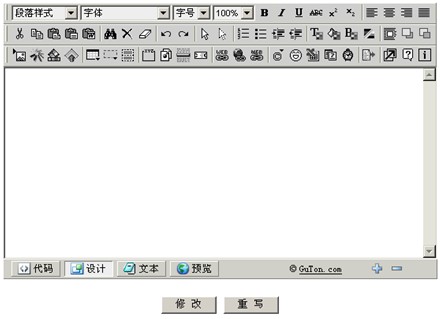


1.常规粘贴:最常用的粘贴,我们常常用的CTRL+V就是。复制什么粘贴什么。
2.纯文本粘贴:只粘贴文本,图片什么用它是粘贴不出来的。当只需要一个物体的文本的时候可以用到。
3.从Word中粘贴:有许多朋友都喜欢先在Word之类的程序中写好内容,排版好后在直接粘贴过来。这时你可以使用这个粘贴按钮,它会保留一些你在Word中的格式。
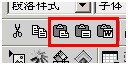
下面先来说下插入图片:
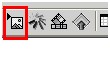
点击插入图片按钮,系统会自动弹出对话框。如下图所示:

点击浏览按钮,找到需要上传的图片双击。然后再下面显示效果那里填上需要的属性。加入特殊效果等。间距指的是图片上下左右与文字的间距。最后点击确定按钮。这样一张图片就成功上传了。
5.插入图片过去的几个按钮分别是 插入flash 、插入自动播放的文件。它们的使用方法基本上和插入图片大同小异。至于插入其他文件按钮也是一样,只不过它暂时只支持以RAR、ZIP、EXE、DOC、XLS、CHM、HLP为后缀的文件。
6.其他的功能就不怎么经常用到了。
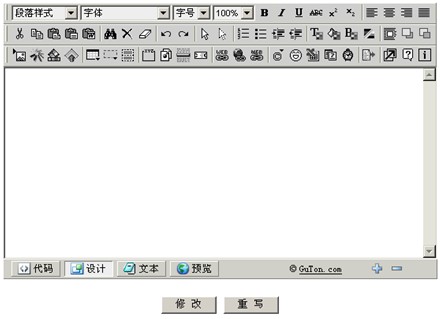


1.常规粘贴:最常用的粘贴,我们常常用的CTRL+V就是。复制什么粘贴什么。
2.纯文本粘贴:只粘贴文本,图片什么用它是粘贴不出来的。当只需要一个物体的文本的时候可以用到。
3.从Word中粘贴:有许多朋友都喜欢先在Word之类的程序中写好内容,排版好后在直接粘贴过来。这时你可以使用这个粘贴按钮,它会保留一些你在Word中的格式。
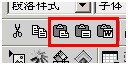
下面先来说下插入图片:
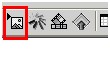
点击插入图片按钮,系统会自动弹出对话框。如下图所示:

点击浏览按钮,找到需要上传的图片双击。然后再下面显示效果那里填上需要的属性。加入特殊效果等。间距指的是图片上下左右与文字的间距。最后点击确定按钮。这样一张图片就成功上传了。
5.插入图片过去的几个按钮分别是 插入flash 、插入自动播放的文件。它们的使用方法基本上和插入图片大同小异。至于插入其他文件按钮也是一样,只不过它暂时只支持以RAR、ZIP、EXE、DOC、XLS、CHM、HLP为后缀的文件。
6.其他的功能就不怎么经常用到了。
上一篇:如何制作一个公司简介的形象图片下一篇: 如何修改导航栏中项目的名称